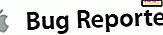Snel toegang tot Wi-Fi Diagnostics Tool in Mac OS X

We hebben de krachtige nieuwe Wi-Fi Scanner-tool in OS X besproken, maar er is een veel eenvoudigere manier om toegang te krijgen tot de Wi-Fi Diagnostics-app dan om in / System / Library / CoreServices / rond te kijken en een Dock of LaunchPad-alias aan te maken .
In plaats daarvan kunt u op elk gewenst moment snel de uitstekende Wi-Fi-diagnose-app op een Mac starten door het volgende te doen:
- Houd de Option-toets ingedrukt en klik op het Wi-Fi-menubalkpictogram
- Trek naar beneden en kies "Open Wi-Fi Diagnostics ..."
Zodra je Wi-Fi Diagnostics gebruikt, wil je Command + N gebruiken om het scherm Network Utilities te openen met de wi-fi-stumbler-tool, een signaal- en bandbreedtemeter, bonjour-scanner en een verscheidenheid aan andere nuttige netwerktools zoals ping en traceroute. Dit is hetzelfde voor OS X Yosemite, Mavericks en Mountain Lion.
U kunt ook toegang krijgen tot de verschillende Wi-Fi-functies voor prestaties en diagnostiek via het menu Beeld. Command + 5 zal de altijd bruikbare grafische tool voor Wi-Fi-prestaties weergeven, die kan worden gebruikt om Wi-Fi-netwerksignalen te optimaliseren en de signaalsterkte te bepalen.

De prestatiegrafiek toont de signaalsterkte, het netwerkverkeer en interferentie. Hoe langer je het laat lopen, des te zinvoller zul je merken dat de grafiek gegevens zijn.

De Wi-Fi Diagnostics-app bevindt zich ook in OS X Lion, maar de snelkoppeling naar Option + Click werkt niet om deze te starten, en de Lion-versie bevat niet het gedeelte wifi-netwerkscanner / -stumbler van de app, waardoor de nieuwste versie wordt gemaakt sterk verbeterd.
Bedankt aan Scott en iedereen die dit heeft opgemerkt